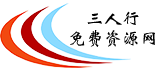
当前位置首页 > 绿色软件

视频转GIF动画工具Movie To GIF 3.2.0.0便携版
更新时间:2023-05-07 软件大小:36.3 MB 界面语言:简体中文 运行环境:WinAll 授权方式:免费版下载次数:
下载地址
本站资源请大家使用本站提供的Internet Download Manager软件下载,可以达到比较理想的下载速度。
[ 免费下载 (密码: 3511) ] [ 钻石会员 ]
系统介绍

Movie To GIF Portable是一个强大的软件工具,旨在帮助用户将他们喜爱的电影片段转换成GIF动画。该软件对那些想为社交媒体、博客或个人使用创造有趣和吸引人的GIF的人特别有用。通过Movie To GIF Portable,用户可以轻松地从他们喜爱的电影场景或片段中创建高质量的GIF。
Movie To GIF Portable的主要特点之一是其用户友好界面。该软件被设计成易于使用,即使是那些对视频编辑软件没有什么经验的人。界面很直观,容易浏览,所有的工具和功能都有明确的标记,很容易获得。
该软件还具有令人难以置信的多功能性,具有广泛的工具和功能,使用户能够以各种风格和格式创建GIF。例如,用户可以从广泛的视频文件格式中选择,包括MPEG、AVI和MP4,还可以调整GIF的帧率和分辨率,以达到所需的效果。
Movie To GIF的另一大特点是它能够处理各种视频文件。该软件可以处理所有最常见的视频文件格式,包括MPEG、AVI和MP4,以及许多不太常见的格式。这意味着,用户可以根据自己的具体需要,从几乎任何类型的视频剪辑中创建GIF。
Movie To GIF最令人印象深刻的方面之一是其速度。该软件的速度快得惊人,允许用户在短短几分钟内创建高质量的GIF。这对于那些需要快速创建GIF的人来说特别有用,例如在最后一刻发布社交媒体帖子或更新博客。
除了速度和多功能性,Movie To GIF还为更有经验的用户提供一系列高级功能。例如,用户可以调整GIF的色彩平衡和饱和度,以及应用各种过滤器和效果以达到所需的外观。他们还可以调整GIF的透明度,使他们能够创建具有更微妙或透明效果的GIF。
总的来说,Movie To GIF Portable是一个优秀的软件工具,适合任何想从自己喜欢的电影片段中创建有趣和吸引人的GIF的人。它的用户友好界面、多功能性和速度使它成为初学者和有经验的用户的理想选择,而它的高级功能为实现完美的GIF提供了一系列选择。无论你是社会媒体营销人员、博主,还是喜欢与朋友分享有趣的GIF的人,Movie To GIF都是你工具包中的一个必备工具。
Movie To GIF Portable的特点
将视频转换为GIF动画
将AVI、MPEG、MKV、MP4、WMV、MOV和RM等视频文件转换为GIF动画文件,同时保持原始播放率和分辨率。
调整大小
保持输出图像文件的原始分辨率,或根据需要设置一个新的大小。
帧速率
用户可以改变输出帧率的值(每秒多少张图片)来控制剪辑的速度。
如何从视频中获得GIF动画?
第1步:选择原始视频。
点击 "打开 "按钮,选择一个视频文件。常见的支持的视频格式包括: AVI, MPEG, MP4, WMV, MKV, MOV, VOB, RMVB等。
第2步:拍摄一个视频片段。
拖动进度条或点击"→"、"←"、"Shift+→"按钮来定位视频剪辑的起始位置,然后点击 "设置开始 "按钮。用同样的方法找到视频剪辑的结束位置,然后点击 "设置结束 "按钮。
注意:按住键盘的Shift键,按左、右方向键,以单帧方式播放视频,然后按左、右方向键,以关键帧方式播放视频。点击 "设置开始 "或 "设置结束 "右侧的小按钮,可以快速将视频定位到开始或结束点。
第三步:设置输出GIF文件的参数。
1. 点击 "预览 "按钮(或直接修改 "视频大小 "和 "GIF大小 "参数),将弹出一个预览窗口。现在你可以在预览窗口中看到 "视频图片 "和 "GIF图片"。调整 "视频大小 "参数以改变视频图片的大小,调整 "GIF大小 "和 "边距 "参数以改变GIF图片的大小和显示位置。通过设置这些参数,你可以捕捉视频的任何部分,制作任何大小的GIF动画。
2. 你可以在原始视频的25%到200%之间任意设置GIF动画的速度。然而,通常推荐100%。
3. 3.为了减少GIF文件的大小,可以根据需要减少帧数,设置低至原始视频帧数的1/20至全部。通常情况下,1/4或1/5会产生最佳效果。
4. 设置GIF动画的颜色: 你可以从4色一直到256色来选择。选择较少的颜色会减少GIF文件的大小,但质量会下降。建议选择64或128种颜色以获得最佳效果。
5. 设置GIF的压缩质量。选择的数值越大,质量就越好,但文件大小会增加。通常推荐70%。
6. 设置水印: 点击 "水印 "按钮,添加或删除水印图片(PNG格式)或在弹出的界面中编辑文字水印,调整水印的显示位置。
7. 勾选 "循环",使GIF动画连续播放,否则只播放一次。
第四步:保存为GIF。
点击 "保存为GIF "按钮来保存GIF动画文件。
最热列表
- 1. WinRAR v7.11 Stable 烈火汉化版(解压缩软件)
- 2. 下载利器Internet Download Manager 6.42.Build.40最新版
- 3. PC版酷我音乐v9.1.1.8-PQ-去广告破解豪华VIP绿色版
- 4. [顶级收藏版][成龙 72部最全电影合集][极致画质][1080p 蓝光修复-Mkv][国粤双语][阿里云盘]
- 5. 福昕高级PDF编辑器Foxit PDF Editor Pro 2023.1.0.15510中文绿色版
- 6. Windows和Office激活HEU KMS 30.2.0 便携版
- 7. 万能格式影音视频播放器PotPlayer for PC 1.7.21990便携版
- 8. 国产办公软件WPS Office 2020 ProPlus Vba v11.8.6.8810 专业版
- 9. TeamViewer 15.27.3绿色免安装亲测可用版
- 10. 邓丽君.全曲集生诞50周年記念 2CD 无损[FLac分轨]
- 11. 堪与AcdSee媲美的看图工具---绿色版IrfanView 4.62 Commercial Multilingual + Plugins商用便携版+插件
- 12. Android文字处理软件WPS Office - PDF, Word, Excel, PPT v17.6.1
- 13. 韩国的优秀免费解压缩软件Bandizip Professional 7.29 (x64)中文便携版
- 14. PDF专业工具Adobe Acrobat Pro DC 2023.003.20284中文版
- 15. Android 酷我音乐 v10.6.6.1豪华VIP破解版-可免费下载高品质无损音乐
最新列表
- 1. 重复文件清理工具Duplicate Cleaner Pro v5.26.0多语言便携版
- 2. 微软、WPS替代工具LibreOffice 25.2.4.3多语言便携版
- 3. 下载利器Internet Download Manager 6.42.Build.40最新版
- 4. 屏幕截图和视频录制软件FastStone Capture 11.0 绿色版
- 5. WinRAR v7.11 Stable 烈火汉化版(解压缩软件)
- 6. 背景清除工具便携版Background Remover Tool 1.0.3
- 7. 美发软件AI Hair Style & Color Changer 1.0.9便携版
- 8. Skype v8.136.0.202
- 9. 全功能专业个人信息管理工具EssentialPIM Pro 12.1.1
- 10. 人像磨皮软件SkinFiner 5.3 (x64)便携版
- 11. Wondershare PDFelement Professional 11.1.1.3173 (x64)绿色版
- 12. 激活工具Windows and Office AIO Activation Script v2.6
- 13. 沙盘SandboxieSandboxie-Classic-x64-v5.69.6 免费开源正式版
- 14. 数码水印应用程序iWatermark Pro 2 v4.0.33便携版
- 15. 照片特效处理软件ACDSee Gemstone Photo Editor 14.0.1.1183